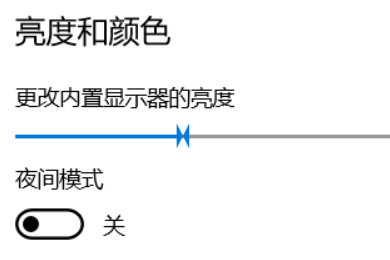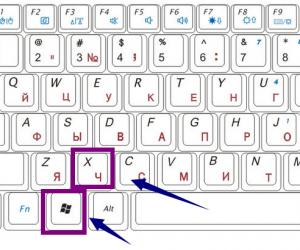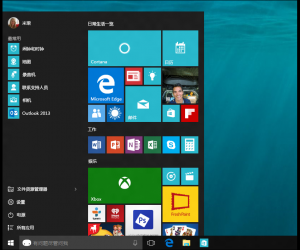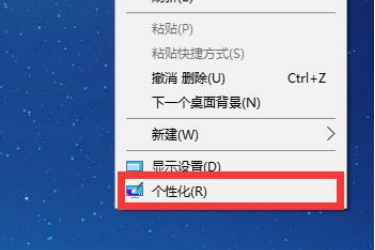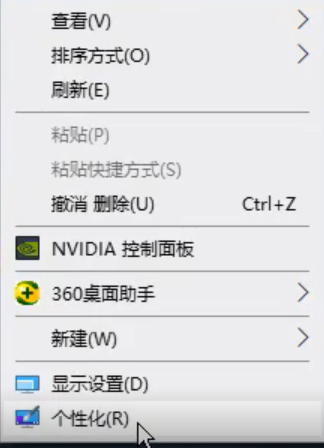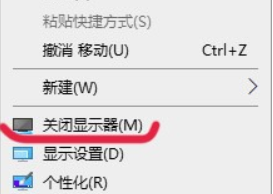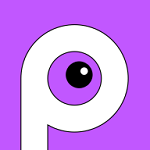win10蓝牙驱动如何卸载?卸载win10系统蓝牙驱动的方法
发表时间:2021-05-21来源:网络发布:小屋
使用win10系统的时候,有用户发现设置蓝牙和其他设备中蓝牙开关不见了,之前在“蓝牙和其他设备”一句下面是有蓝牙开启开关的,其实此时需要将蓝牙驱动卸载再重新安装,那么win10蓝牙驱动如何卸载呢?有此疑问的用户,请来看看卸载win10系统蓝牙驱动的方法吧。
win10蓝牙驱动如何卸载
1、在桌面上我的电脑的图标上单击鼠标右键,选择管理。单击“管理”后;

2、会弹出计算机管理的窗口,单击“设备管理器”,在右侧会看到设备的列表信息;

3、我们找到蓝牙选项,单击蓝牙前边的箭头(XP系统是单击蓝牙前的加号)可以看详细的设备描述;

4、在蓝牙设备上,单击鼠标右键,选择卸载;卸载时若弹出“确认设备卸载”对话框,需要勾选“删除此设备的驱动程序软件”;

5、等待进度条走完,确定蓝牙驱动卸载完毕。

(免责声明:文章内容如涉及作品内容、版权和其它问题,请及时与我们联系,我们将在第一时间删除内容,文章内容仅供参考)
知识阅读
软件推荐
更多 >-
1
 Win10访问局域网共享打印机提示无法找到打印机怎么办?
Win10访问局域网共享打印机提示无法找到打印机怎么办?2015-06-24
-
2
怎么查看Win10启动方式是UEFI还是Legacy BIOS?
-
3
升级win10后浏览器不能上网怎么办 升win10后浏览器无法上网解决办法
-
4
简单一步去除Win10任务栏的搜索和多任务按钮
-
5
win10如何玩英雄联盟?win10玩英雄联盟秒退的解决办法!
-
6
UEFI启动和Win7/8/10快速启动的区别是什么?
-
7
win10发布者不受信任怎么办 win10如何取消阻止该发布者
-
8
升级win10后360浏览器上不了网解决方法
-
9
怎么清理Win10应用商店缓存文件?
-
10
怎么清除Win10运行中的使用记录?教你清除win10运行中的记录